Aseta kaksi videota vierekkäin huippuluokan työkalun avulla
Joskus haluamme tutkia ja olla luovia videoleikkeissämme. Tämän etuna on, että tekniikan avulla voimme nyt laittaa videot vierekkäin. Kyllä, ymmärsit oikein! Voit myös laittaa videoita vierekkäin. Katso alla olevaa viestiä, jos mietit, kuinka voit tehdä sen mahdolliseksi. Valmistimme suosituimman ja kiitettävimmän videoeditorin, joka auttaa sinua asettamaan videot vierekkäin. Katso alla oleva ohjeluettelo.
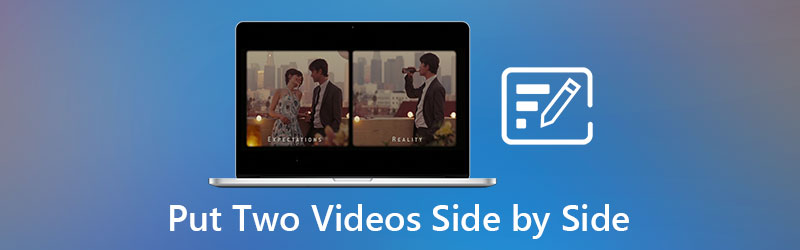
- Osa 1. Kahden videon asettaminen vierekkäin Windowsissa/Macissa
- Osa 2. Mitä eroa on PIP:llä ja PBP:llä
- Osa 3. Usein kysytyt kysymykset videoiden asettamisesta vierekkäin
Osa 1. Kahden videon asettaminen vierekkäin Windowsissa/Macissa
1. Vidmore Video Converter
Täydellinen kumppani, jos haluat laittaa videot vierekkäin, on Vidmore Video Converter. Se on kaikkien aikojen paras ja erittäin kiitettävä videoeditori! Oletetaan, että et ole videoeditointityökalujen ystävä ja kuulut vihreiden käsien käyttäjiin tai aloittelijoihin. Siinä tapauksessa tämä ohjelma sopii sinulle, koska sillä on erittäin helposti lähestyttävä käyttöliittymä. Tästä syystä yhä useammat käyttäjät ovat riippuvaisia tästä työkalusta. Tämän lisäksi Vidmore Video Converterilla on melkein kaikki etsimäsi työkalut. Se ei vain aseta videoita vierekkäin, vaan sen avulla voit myös rajata, yhdistää ja lisätä suodattimia videoihisi. Kuulostaa mielenkiintoiselta, eikö? Saat paremman yleiskuvan tämän videonmuokkausohjelman toiminnasta tutustumalla tähän kirjoittamiimme yksityiskohtaisiin vaiheisiin.
Vaihe 1: Asenna työkalu asettaaksesi videot vierekkäin
Ennen kuin voit lisätä videoleikkeitä, sinun on ensin ladattava videoeditori napsauttamalla jotakin alla olevista Ilmainen lataus -painikkeista. Valitse, onko laitteesi Mac vai Windows. Kun olet ladannut videoeditorin, aloita sen asentaminen ja käynnistäminen laitteellesi.
Vaihe 2: Lisää haluamasi video
Jos työkalu on jo käytössä, voit lisätä haluamasi videoleikkeen. Sinun on napsautettava Kollaasi välilehti yläosassa Aikajana nähdäksesi erilaiset asettelut ja muut muokkaustyökalut.
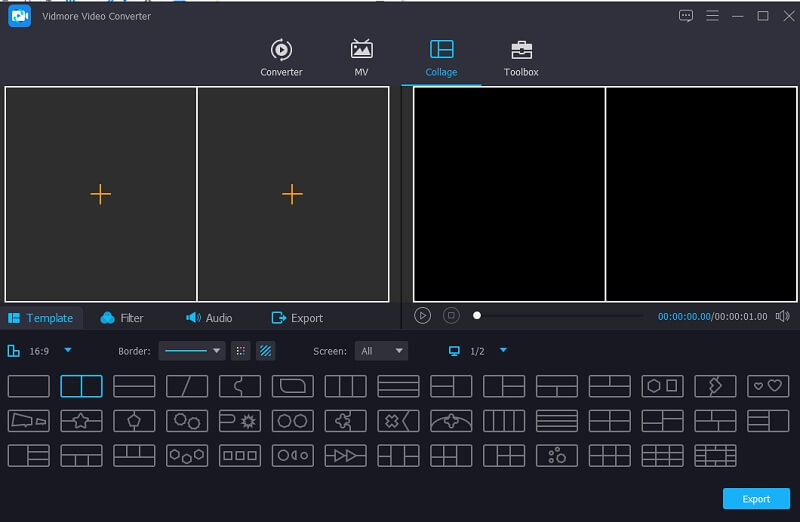
Kun olet päällä Kollaasi Windowsissa, voit lisätä videon, jonka haluat asettaa vierekkäin. Napauta Plus -kuvake, jonka näet jokaisen kollaasin keskellä.
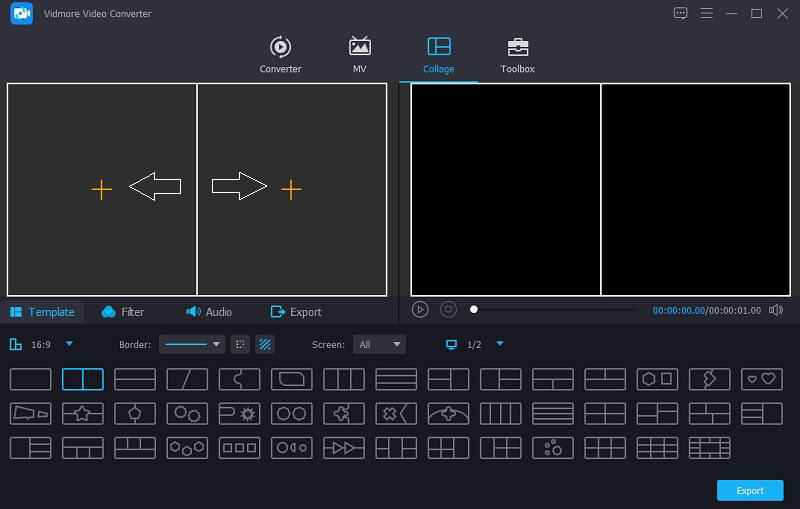
Vaihe 3: Aseta videot vierekkäin
Kun olet lisännyt videoleikkeet kollaasiin, voit nyt muokata sitä napsauttamalla Tähti -kuvaketta videoleikkeen edessä.
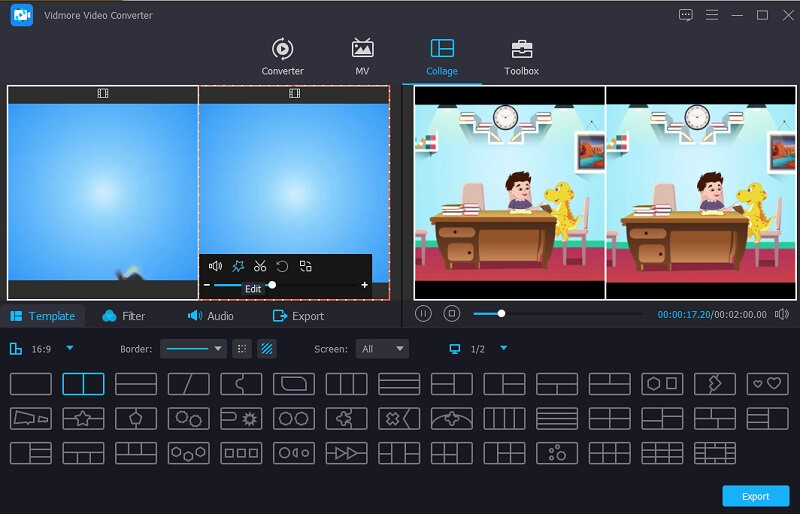
Kun olet päällä Kierrä ja rajaa -osiossa, voit nyt laittaa videon vierekkäin napsauttamalla Kääntäminen -painiketta. paina OK -painiketta, kun saat oikean osan videoistasi.
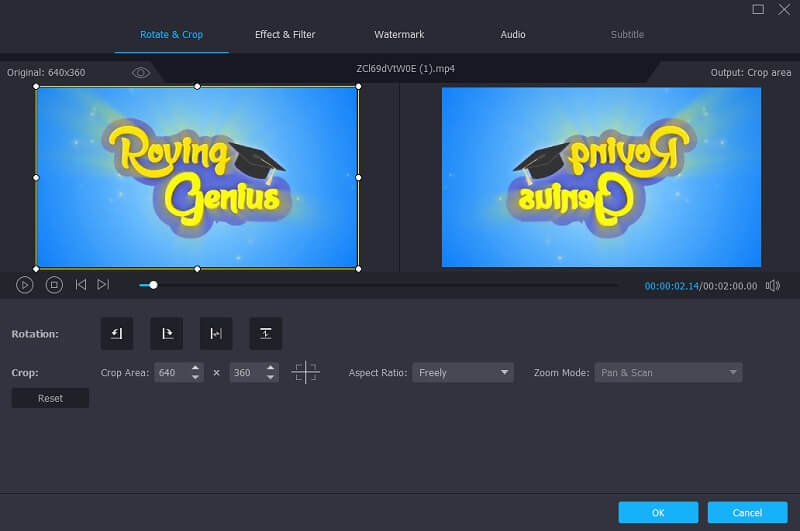
Vaihe 4: Vie Side by Side -video
Kun olet asettanut videon vierekkäin, napsauta Viedä -painiketta näytön alaosassa. Sitten avautuu toinen ikkuna. Klikkaa Aloita vienti aloittaaksesi videoiden vientiprosessin.
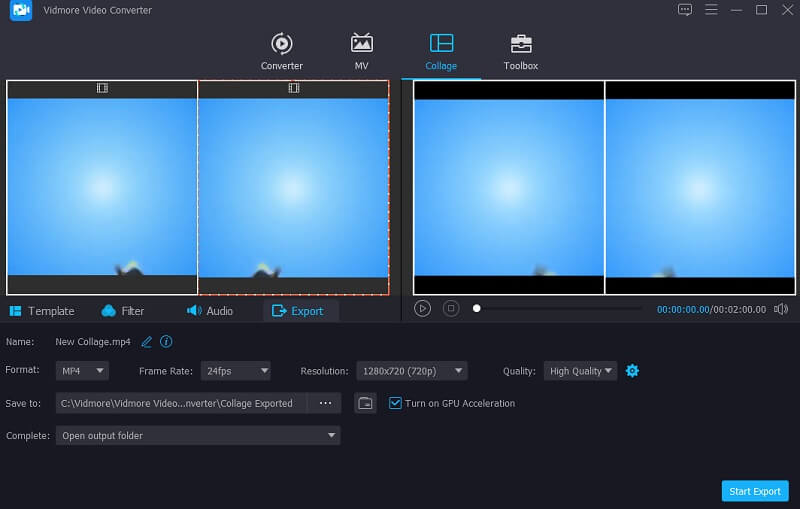
2. Kapwing
Jos pidät online-videoiden editoinnista, Kapwing on myös hyvä valinta. Se on kuvien ja videoiden muokkausohjelma, mutta ei vain sitä, se on myös GIF-valmistaja! Kapwingin avulla käyttäjät voivat luoda jännittävämpiä videoleikkeitä, joita he voivat jakaa verkossa. Tämän verkkoalustan käyttö on ilmaista, ja voit käyttää sitä riippumatta siitä, käytätkö Mac- tai Windows-laitteita. Toinen mielenkiintoinen seikka tästä työkalusta on, että voit käyttää sitä ilmaiseksi.
Oletetaan, että sinulla on aiempaa tietoa sovellusten muokkaamisesta. Siinä tapauksessa tämä työkalu on hyvä sinulle, koska sen käyttöliittymä ei ole ystävällinen vihreiden käsien käyttäjille. Jos haluat tietää, kuinka videot asetetaan vierekkäin tämän online-ohjelman avulla, tässä on yksinkertainen yleiskatsaus sen tekemiseen.
Vaihe 1: Siirry Kapwingin pääsivustolle ja kun olet sivun johtavalla sivulla, napsauta Aloittaa -painiketta ja paina sitten -painiketta alkaa tyhjällä kangaspainikkeella.
Vaihe 2: Napsauta sen jälkeen Lähetä -painiketta sivun yläosassa, jotta voit lisätä videot, jotka haluat asettaa vierekkäin. Kun olet ladannut ne onnistuneesti, voit nyt etsiä ne vierekkäin Aikajana. Sinun tarvitsee vain säätää niiden kokoa ja lukita niiden kuvasuhde välttääksesi muutokset videoleikkeiden laajuudessa.
Vaihe 3: Kun olet asettanut videosi vierekkäin, sinun on napsautettava -kuvaketta Viedä -painiketta näytön yläosassa.
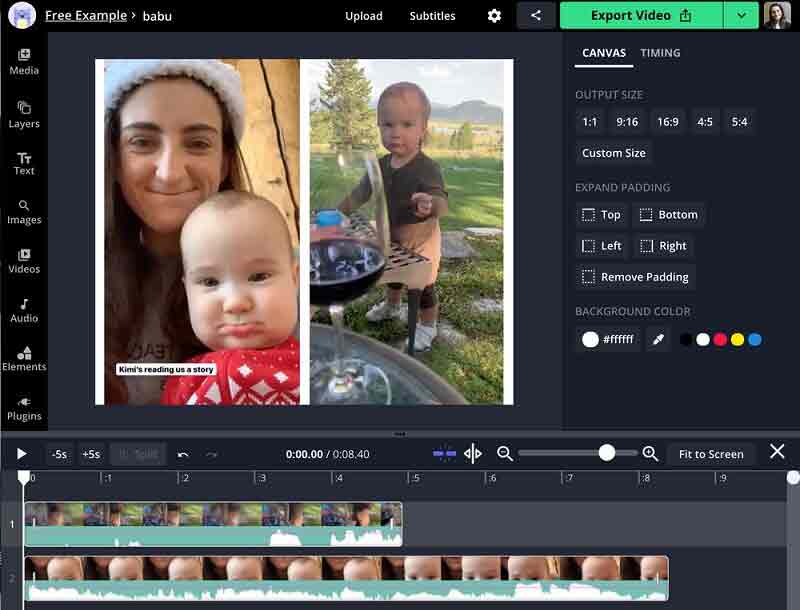
Osa 2. Mitä eroa on PIP:llä ja PBP:llä
Jos haluat tietää todellisen eron PIP:n ja PBP:n välillä, sinun on tiedettävä niiden määritelmä. PIP tunnetaan myös nimellä kuva kuvassa. Jotkut kutsuvat sitä videopeittokuvaksi. Se on videotehostetyyppi, jossa laitat näytölle samanaikaisesti erilaisia videoita. Kuva kuvassa -videon rakenne on, että yksi video on suurempi kuin toinen. Sitä käytetään yleisesti, ensisijaisesti suoratoistona tai yksinkertaisena reaktiovideona. Yleensä PIP:tä käyttävät vloggaajat ja pelaajat. Toisaalta PBP:n merkitys on kuva kuvalta. Kuva kuvalta -toiminto jakaa näytön kahtia ja näyttää kahden eri lähdelaitteen ulostulon samanaikaisesti näytön vasemmalla ja oikealla puolella käyttämällä Kuva kuvalta -toimintoa.
Lisälukemista:
Laita kaksi videota vierekkäin käyttämällä näitä viittä hakkeria
5 parasta tapaa tehdä moninäyttövideo
Osa 3. Usein kysytyt kysymykset videoiden asettamisesta vierekkäin
Kuinka laittaa videot vierekkäin iPhonessa?
Lataa ensin iMovie-sovellus iPhone-laitteellesi ja luo uusi projekti. Valitse sen jälkeen kaksi videota, jotka haluat asettaa vierekkäin. Ota lopuksi videon muokkaus käyttöön napsauttamalla ellipsiä ja napsauttamalla sitten Split Screen -kuvaketta näytön alakulmassa. Kun olet asettanut videon vierekkäin, napsauta Valmis-painiketta ja lopuksi Tallenna-painiketta.
Voinko laittaa videoita vierekkäin Androidissa?
Ehdottomasti kyllä! Videoeditorit auttavat sinua asettamaan videosi vierekkäin Androidissa. Jotkut näistä ovat PicPlayPost Movie Video Editor, Vidstitch ja Acapella.
Miksi en voi viedä rinnakkaisia videoitani Kapwingiin?
Joskus se voi johtua siitä, että video ylitti seitsemän minuutin rajan. Koska online-työkaluilla on rajoituksia, ohjelmiston käyttö on silti suositeltavaa. Tämän ansiosta Vidmore Video Converter on loistava valinta.
Johtopäätös
Siinä se on! Yllä oleva viesti antaa sinulle tietoa kuinka laittaa videot vierekkäin. Olemme koonneet ohjelman, jota voit käyttää online- ja offline-tilassa. Sinun ei tarvitse viettää tuntikausia Internetissä löytääksesi oikean videoeditorin, jonka avulla voit laittaa videot vierekkäin. Koska olemme jo koonneet ne tähän viestiin. Mutta kun puhutaan videoeditorista, jossa on ystävällinen käyttöliittymä ja sen arvoinen käyttö, Vidmore Video Converter on se oikea!



